새별의 심플한 PPT 디자인 노하우
2022년 05월 19일 출간
국내도서 : 2022년 02월 23일 출간
- eBook 상품 정보
- 파일 정보 PDF (20.55MB)
- ISBN 9788925523040
- 지원기기 교보eBook App, PC e서재, 리더기, 웹뷰어
-
교보eBook App
듣기(TTS) 불가능
TTS 란?텍스트를 음성으로 읽어주는 기술입니다.
- 전자책의 편집 상태에 따라 본문의 흐름과 다르게 텍스트를 읽을 수 있습니다.
- 이미지 형태로 제작된 전자책 (예 : ZIP 파일)은 TTS 기능을 지원하지 않습니다.
PDF 필기가능 (Android, iOS)
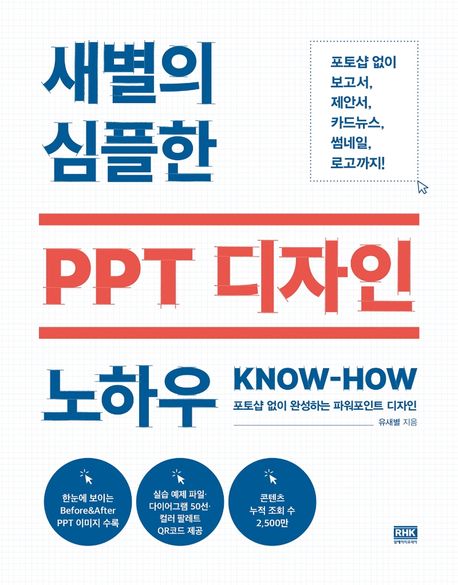
쿠폰적용가 12,600원
10% 할인 | 5%P 적립이 상품은 배송되지 않는 디지털 상품이며,
교보eBook앱이나 웹뷰어에서 바로 이용가능합니다.
카드&결제 혜택
- 5만원 이상 구매 시 추가 2,000P
- 3만원 이상 구매 시, 등급별 2~4% 추가 최대 416P
- 리뷰 작성 시, e교환권 추가 최대 200원
작품소개
이 상품이 속한 분야
감사의 말씀
이 책의 구성
이 책 활용법
예제 미리 보기
PPT 능숙도 자가 진단
바쁘신 분들은 이것만 보세요
PART 1 | 1단계 아이디어 스케치하기
CHAPTER 1. 엉킨 아이디어 풀기
1. 왜 만드는지 한 문장으로 정리하기 | 2. 메모장으로 떠오르는 아이디어 적기 | 3. 마인드맵으로 내용 구조화하기 | 4. ‘페르소나 기법’을 활용하여 전달 대상 분석하기 | 5. PPT 디자인 컨셉 정하기 | 6. 자료 표현 수단 세분화하기
CHAPTER 2. PPT 기본 기능 200% 활용하기
1. 복제 기능으로 다이어그램 쉽게 만들기 | 2. 그룹화 기능으로 인포그래픽 만들기 | 3. 그룹화 해제 기능으로 다이어그램 만들기 | 4. 기본 도형으로 지정해서 깔끔한 스타일 유지하기 | 5. 서식 복사/붙여 넣기 기능으로 작업 속도 높이기 | 6. 슬라이드 마스터에서 크기 변경하기 | 7. 슬라이드 마스터에서 기본 글꼴 변경하기 | 8. 슬라이드 마스터에서 색 조합 변경하기 | 9. 나만의 단축키 만들기
PART 2 | 2단계 글 다듬고 내용 배치하기
CHAPTER 1. 텍스트 정리하기
1. 한 슬라이드에 내용 3가지로 정리하기 | 2. 1~2개의 글꼴 사용하기 | 3. 왼쪽 정렬 또는 양쪽 정렬로 안정감 주기 | 4. 글꼴 스타일에 따라 자간 조율하기 | 5. 보기 편할 정도로 행간 넓히기
CHAPTER 2. 레이아웃 다듬기
1. 같은 내용은 같은 크기로 정리하기 | 2. 정렬 기능으로 간격 동일하게 맞추기 | 3. 복잡해 보이는 요소는 빼거나 슬라이드 분할하기 | 4. 3*3 비율로 배열하기 | 5. 글머리 기호 대신 숫자 사용하기 | 6. 중요한 내용은 도형과 픽토그램으로 강조하기
PART 3 | 3단계 도형과 선으로 디자인하기
CHAPTER 1. 도형 활용하기
1. 윤곽선 없는 도형으로 깔끔함 연출하기 | 2. 불투명 도형으로 다이어그램 만들기 | 3. 직사각형으로 단순 텍스트 묶어주기 | 4. 무채색 직사각형으로 내용 단위 묶어주기 | 5. 개체 복제 기능으로 인포그래픽 만들기 | 6. 불투명 도형을 목차 디자인에 활용하기
CHAPTER 2. 선 활용하기
1. 선으로 제목 영역과 내용 영역 구분해주기 | 2. 이미지에 보조선을 넣어 설명 연결시키기 | 3. 괄호를 넣어 핵심 메시지 넣기 | 4. 선으로 설명 영역 구분하기
PART 4 | 4단계 시각 자료와 색상 편집하기
CHAPTER 1. 시각 자료 편집하기
1. 초점이 하나로 맞춰진 사진으로 표지 만들기 | 2. 저화질 이미지는 고화질 이미지로 대체하기 | 3. 사진 크기 동일하게 편집하기 | 4. 도형에 맞춰 자르기 기능으로 깔끔하게 연출하기 | 5. 사진이 글씨를 가라지 않도록 밝기 조율하기 | 6. 픽토그램 스타일은 하나로 통일하기 | 7. 사진과 글꼴 크기 비율 맞추기 | 8. 선과 음영으로 깔끔하게 표 정리하기
CHAPTER 2. 색상 조율하기
1. 3가지 색으로 색 조합하기 | 2. 배경색은 무채색으로 맞추기 | 3. 글꼴과 배경색이 대조되게 하기 | 4. 그래프의 주요 데이터는 강조색, 나머지는 무채색으로 표현하기
PART 5 | 5단계 나만의 PPT 템플릿 만들기
CHAPTER 1. 심플하고 세련된 나만의 템플릿 만들기
1. 도형과 사진으로 깔끔하게 세련된 표지 만들기 | 2. 흐름이 잘 보이는 목차 만들기 | 3. 사진으로 소표지 만들기 | 4. 내용 레이아웃(제목 바) 만들기 | 5. 테마를 저장하여 다른 PPT에 적용하기
PART 6 | 6단계 상황과 목적에 맞는 PPT 만들기
CHAPTER1. 보기 편한 보고서 디자인하기
1. 보고서 표지 슬라이드 만들기 | 2. 보고서 목차 슬라이드 만들기 | 3. 보고서 소표지 슬라이드 만들기 | 4. 보고서 내용 슬라이드 만들기 1 (스마트아트 활용하기) | 5. 보고서 내용 슬라이드 만들기 2 (표 만들기) | 6. 보고서 내용 슬라이드 만들기 3 (흐름도 만들기)
CHAPTER 2. 계약으로 이끄는 제안서 디자인하기
1. 제안서 표지 슬라이드 만들기 | 2.
미국의 전략 커뮤니케이션 전문가 사이먼 사이넥Simon Sinek의 TED 강의인 ‘위대한 리더들이 행동을 이끌어 내는 법’을 보면, 사람들의 마음을 움직이려면 왜(WHY)로 시작하라고 말한다. 대부분의 사람들은 문제를 해결할 때, 무엇(What) - 어떻게(How) - 왜(Why) 순으로 접근하곤 한다. 하지만 그의 주장에 따르면 세상을 바꾸는 사람들과 회사는 왜(Why) - 어떻게(How) - 무엇(What)순으로 접근한다는 것이다. 여기서 왜(Why)는 존재 목적, 어떻게(How)는 과정에 해당하며, 무엇(What)은 그 결과라고 볼 수 있다.----p.34
MECE하게 내용을 정리하려면 이슈에 대해서 쪼개는 과정이 필요하다. 마인드맵을 이용해서 이슈를 나누고, 그중 굳이 언급할 필요가 없거나 중요도가 낮은 이슈들은 제외한다. 그런 다음 기승전결 구조로 내용을 정리한다. 기간, 목표, 범위, 산출물 등 계획적인 부분을 정리하고, 그에 따른 예상 결과를 정리한다. 정리한 내용을 토대로 PPT를 제작하면 구조가 튼튼한 PPT가 만들어진다.----p.40
색은 온도감에 따라 난색, 한색, 중성색으로 나뉜다. 난색은 저명도의 장파장 색인 빨강, 주황, 노랑을 말한다. 한색은 차가운 느낌의 색으로 고명도의 단파장 색을 말한다. 파란색 계열의 색상이 한색이라고 할 수 있다. 중성색은 중간 느낌의 색으로 연두, 자주, 보라 등이 해당된다. 고채도, 어두운 색, 차가운 색은 강한 느낌을 주기 때문에 포인트 컬러(강조색)로 사용하면 좋다. 그리고 난색, 고명도, 고채도, 유채색인 진출색은 확장되어 보이고 한색, 저명도, 저채도, 무채색인 후퇴색은 축소되어 보이는 효과가 있다.----p.50
인지심리학에 따르면 사람이 한 번에 기억할 수 있는 최대의 정보는 일반적으로 3가지라고 한다. 파워포인트에도 동일한 규칙을 적용해서 한 슬라이드에는 내용을 최대 3가지로 정리를 하는 것이 바람직하다. 레이아웃 측면에서도 사진 3분할 구도처럼, 3가지로 정리하는 것이 안정감이 있다.----p.84
글이 얼마나 쉽게 읽히는가를 나타내는 가독성은 글꼴, 자간, 행간, 띄어쓰기에 따라 결정된다. 행간은 텍스트에서 윗줄의 기준선과 아랫줄의 기준선 사이의 수직 간격의 양을 일컫는 말이다. 기본적으로 파워포인트 행간은 1.0으로 설정되어 있다. 그런데, 보고서를 한글 문서로 작성할 때 행간이 160% 기본값으로 설정되어 있는 것을 감안하면, 파워포인트도 행간을 조절하는 게 좋다는 걸 직감적으로 알 수 있다. 가급적 1.2이상으로 행간을 넓히는 게 보기 편하다. 행간에 따라서 얼마나 가독성이 달라지는지 한번 비교해 보도록 하자.----p.91
심플한 파워포인트 디자인의 대명사
‘새별’이 알려주는 PPT 디자인의 모든 것!
★ 새별의 파워포인트 콘텐츠 누적 조회 수 2,500만
★ 한눈에 보이는 Before & After PPT 이미지 수록
★ 실습 예제 파일·다이어그램 50선·컬러 팔레트 QR코드 제공
개인 브랜딩 시대. 내가 쓰고 그리는 문장과 그림, 말투 등 나를 보여주는 것에는 여러 가지 도구가 있다. 한편 학교나 직장 안에서 나를 보여줄 수 있는 핵심 도구는 ‘파워포인트’이다. 파워포인트는 만능 재주꾼으로 발표할 때의 PPT는 나의 스피치를 돋보이게 만드는 반사판 역할을 하고, 보고를 위해 만드는 PPT 자료는 그간의 업무 성과를 가시적으로 보여주는 대변인이 되기도 한다. 취업과 이직을 위해 PPT로 만든 포트폴리오는 새로운 기회를 열어주는 열쇠가 된다. PC에는 다양한 프로그램이 설치되어 있지만 그중에서도 가장 쉽게 사용할 수 있고, 최대의 효과를 낼 수 있는 건 단연 PPT 프로그램이다. 이제는 제안서, 회사 소개서, 카드뉴스 등도 포토샵이나 디자인 프로그램 없이 만들 수 있다. 이번에 새롭게 출간된 『새별의 심플한 PPT 디자인 노하우』에는 포토샵 없이도 다양한 콘텐츠를 만들 수 있는 ‘새별’만의 노하우가 담겨 있다. 전작 『새별의 파워포인트 디자인 수업』을 절판하고, 새로운 내용과 새로운 기술을 담은 이 책은 심플하고 간결한 PPT를 만들기 위해 필요한 방법을 단계별로 나누어 해설한다. 또한 전작에서는 볼 수 없었던 PPT 디자인의 Before & After를 한눈에 볼 수 있게 담아, 내가 만든 PPT 디자인이 무엇이 부족하고, 어떤 걸 보충하면 완벽해지는지 알 수 있다. 그리고 실습 예제 파일과 새별표 컬러 팔레트, 다이어그램 50선을 특별 부록으로 담아 언제 어디서든 파워포인트 스킬을 업그레이드할 수 있다.
차근차근 따라해 볼 수 있는
단계별 디자인 스킬
심플한 파워포인트를 만들기 위해서는 우선 기초가 탄탄해야 한다. 『새별의 심플한 PPT 디자인 노하우』에서는 1단계 아이디어 스케치하기, 2단계 글 다듬고 내용 배치하기, 3단계 도형과 선으로 디자인하기, 4단계 시각 자료와 색상 편집하기, 5단계 나만의 PPT 템플릿 만들기, 6단계 상황과 목적에 맞는 PPT 만들기, 7단계 PPT로 SNS 콘텐츠 만들기를 단계별로 상세히 해설하여 단순한 기술뿐만 아니라 파워포인트 디자인 감각을 기를 수 있도록 돕는다.
PPT 디자인 Before & After로
한끗 차이를 만들어내는 노하우 공개
PPT 문서를 작성할 때 가장 흔히 하는 실수들을 Before와 After 예시로 담아 어떤 점을 수정하면 좀 더 심플한 PPT 문서를 만들 수 있는지 노하우를 전한다. 내가 만든 문서가 왠지 모르게 촌스러워 보이거나, 산만해 보인다면 한눈에 볼 수 있는 Before & After 예시와 새별의 꿀팁을 통해 레이아웃을 변경해 보자.
상황과 목적에 맞는 다양한 예제 파일
학교에서든, 직장에서든, PPT 준비에는 늘 여유로운 시간이 주어지지 않는다. 이럴 때 바로 사용할 수 있는 다양한 예제 파일을 QR코드에 꾹꾹 눌러 담았다. 보기 편한 보고서, 계약으로 이끄는 제안서, 팔리는 기획안, 강의 교안, 깔끔한 회사 소개서, 취업용 포트폴리오, 로고, 블로그 썸네일, 카드뉴스, 포스터 등 상황과 목적에 맞는 다양한 예제 파일로 심플한 슬라이드를 만들 수 있을 것이다.
PPT 제작에 도움을 주는 유용한 웹사이트와
특별 제공되는 새별의 컬러 팔레트 및 다이어그램 50선
깔끔하고 완벽한 파워포인트 슬라이드를 만들기 위해서는 아이디어 정리 및 목적에 맞는 사진과 픽토그램, 글꼴, 컬러 등의 요소가 필요하다. 이럴 때 바로 사용할 수 있는 무료 웹사이트를 소개했다. 또한 새별 작가만의 컬러 팔레트 20선, 다이어그램 50선을 예제 파일에 담아 책의 활용도를 높였다.
작가정보
“간단하게 만들어라. 기억하게 만들어라. 시선을 끌게 만들어라. 재미있게 만들어라.” -레오 버넷
어렸을 때부터 호기심이 많아 관찰하고 수집하고 분석하면서 스스로 공부하는 것을 좋아했다. 파워포인트 역시 혼자 익혔다. 주위 사람들이 파워포인트 때문에 고민하는 것을 보고 작지만 알고 있는 방법들을 나누려 노력하고 있다. 그러다 보니 11만 6천 명의 구독자가 생겼다. 끊임없이 관찰하고 공부하며 배운 것을 나누는 사람이 되고 싶다.
네이버 블로그 blog.naver.com/seiru523
네이버 포스트 post.naver.com/seiru523
페이스북 facebook.com/saebyeolppt
인스타그램 instagram.com/saebyeolppt
ㆍ 네이버 포스트 전문 에디터 (팔로워 11만 6천 명)
ㆍ 네이버 IT/컴퓨터 분야 이달의 블로그
ㆍ 네이버 인플루언서 IT테크 전문 블로거
ㆍ 네이버 20 PICK 우수 에디터
ㆍ 이화여자대학교 방송영상학&경영학 학사
이 상품의 총서
Klover리뷰 (0)
- - e교환권은 적립일로부터 180일 동안 사용 가능합니다.
- - 리워드는 5,000원 이상 eBook, 오디오북, 동영상에 한해 다운로드 완료 후 리뷰 작성 시 익일 제공됩니다. (2024년 9월 30일부터 적용)
- - 리워드는 한 상품에 최초 1회만 제공됩니다.
- - sam 이용권 구매 상품 / 선물받은 eBook은 리워드 대상에서 제외됩니다.
- 도서나 타인에 대해 근거 없이 비방을 하거나 타인의 명예를 훼손할 수 있는 리뷰
- 도서와 무관한 내용의 리뷰
- 인신공격이나 욕설, 비속어, 혐오 발언이 개재된 리뷰
- 의성어나 의태어 등 내용의 의미가 없는 리뷰
구매 후 리뷰 작성 시, e교환권 100원 적립
문장수집
- 구매 후 90일 이내에 문장 수집 등록 시 e교환권 100원을 적립해 드립니다.
- e교환권은 적립일로부터 180일 동안 사용 가능합니다.
- 리워드는 5,000원 이상 eBook에 한해 다운로드 완료 후 문장수집 등록 시 제공됩니다. (2024년 9월 30일부터 적용)
- 리워드는 한 상품에 최초 1회만 제공됩니다.
- sam 이용권 구매 상품 / 선물받은 eBook / 오디오북·동영상 상품/주문취소/환불 시 리워드 대상에서 제외됩니다.
구매 후 문장수집 작성 시, e교환권 100원 적립
신규가입 혜택 지급이 완료 되었습니다.
바로 사용 가능한 교보e캐시 1,000원 (유효기간 7일)
지금 바로 교보eBook의 다양한 콘텐츠를 이용해 보세요!

- 구매 후 90일 이내 작성 시, e교환권 100원 (최초1회)
- 리워드 제외 상품 : 마이 > 라이브러리 > Klover리뷰 > 리워드 안내 참고
- 콘텐츠 다운로드 또는 바로보기 완료 후 리뷰 작성 시 익일 제공
가장 와 닿는 하나의 키워드를 선택해주세요.
총 5MB 이하로 jpg,jpeg,png 파일만 업로드 가능합니다.
신고 사유를 선택해주세요.
신고 내용은 이용약관 및 정책에 의해 처리됩니다.
허위 신고일 경우, 신고자의 서비스 활동이 제한될 수
있으니 유의하시어 신중하게 신고해주세요.
이 글을 작성한 작성자의 모든 글은 블라인드 처리 됩니다.
구매 후 90일 이내 작성 시, e교환권 100원 적립
eBook 문장수집은 웹에서 직접 타이핑 가능하나, 모바일 앱에서 도서를 열람하여 문장을 드래그하시면 직접 타이핑 하실 필요 없이 보다 편하게 남길 수 있습니다.
차감하실 sam이용권을 선택하세요.
차감하실 sam이용권을 선택하세요.
선물하실 sam이용권을 선택하세요.
-
보유 권수 / 선물할 권수0권 / 1권
-
받는사람 이름받는사람 휴대전화
- 구매한 이용권의 대한 잔여권수를 선물할 수 있습니다.
- 열람권은 1인당 1권씩 선물 가능합니다.
- 선물한 열람권이 ‘미등록’ 상태일 경우에만 ‘열람권 선물내역’화면에서 선물취소 가능합니다.
- 선물한 열람권의 등록유효기간은 14일 입니다.
(상대방이 기한내에 등록하지 않을 경우 소멸됩니다.) - 무제한 이용권일 경우 열람권 선물이 불가합니다.
첫 구매 시 교보e캐시 지급해 드립니다.

- 첫 구매 후 3일 이내 다운로드 시 익일 자동 지급
- 한 ID당 최초 1회 지급 / sam 이용권 제외
- 구글바이액션을 통해 교보eBook 구매 이력이 없는 회원 대상
- 교보e캐시 1,000원 지급 (유효기간 지급일로부터 7일)





